Win10如何關(guān)閉自動更新系統(tǒng)?Win10哪個版本可以關(guān)閉更新?
我們在安裝或者升級到W10系統(tǒng)的時候,很多人最為厭煩的一個問題就是系統(tǒng)會自動更新,或者有時候自己會手動更新到,在更新完之后可能就會出現(xiàn)不兼容或者玩游戲延遲卡頓以及某個軟件崩潰的情況,那么有什么辦法以及版本是關(guān)閉更新的呢,這里就為大家介紹相關(guān)的版本以及關(guān)閉方法。
Win10如何關(guān)閉自動更新系統(tǒng)
1、首先按鍵盤上win+r的組合鍵(打開運行窗口),輸入services.msc回車;
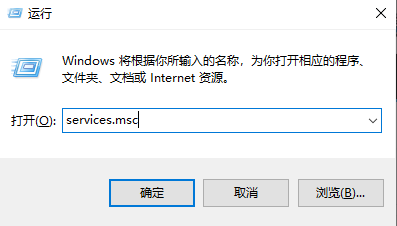
2、在本地服務中找到哦啊Windows Update;
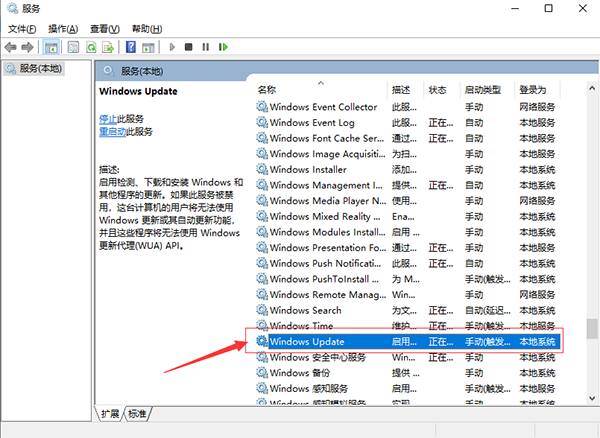
3、然后再Windows Update屬性當中我們將啟動類型修改為“禁用”,然后點擊應用;
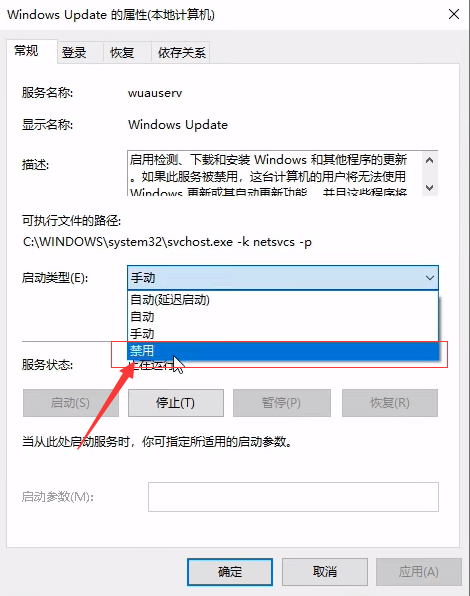
4、然后繼續(xù)選擇恢復欄目,在這里將第一次失敗改為“誤操作”最后確定應用,這樣操作下來主要就是可以關(guān)閉win10的更新服務,避免win10自動更新或者手誤點到更新又不能停止;
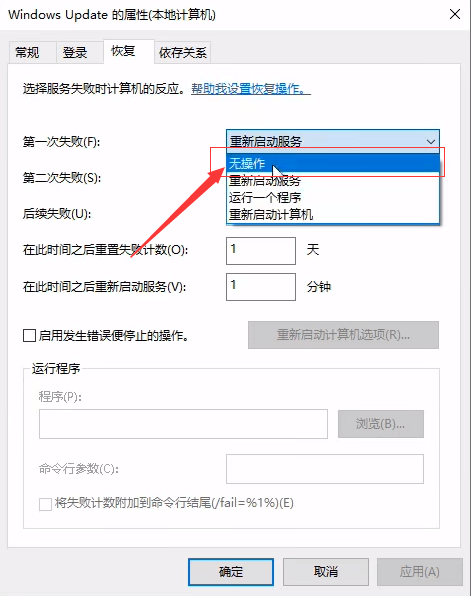
5、然后我們繼續(xù)需要關(guān)閉自動驅(qū)動更新的功能,依然是win+r的組合鍵(打開運行窗口)輸入gpedit.msc回車;
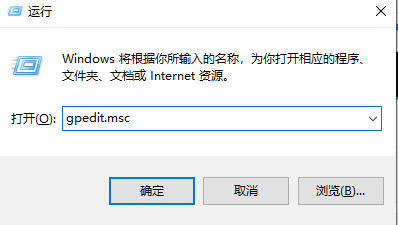
6、接著在計算機配置里雙擊“管理模板”然后選擇“系統(tǒng)”,接著選擇“internet通信管理”;
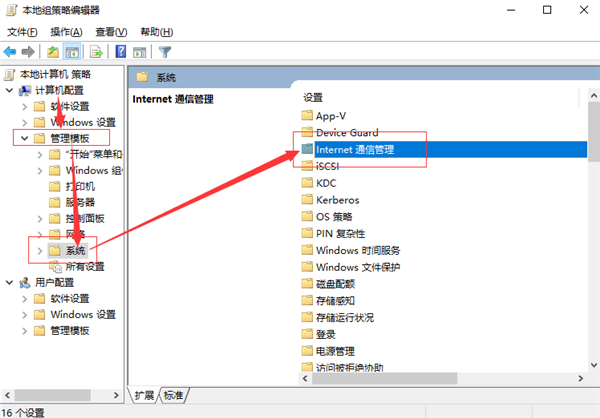
7、然后繼續(xù)選擇“internet通信設置”然后選擇“關(guān)閉windows更新設備驅(qū)動程序搜索”,接著雙擊;
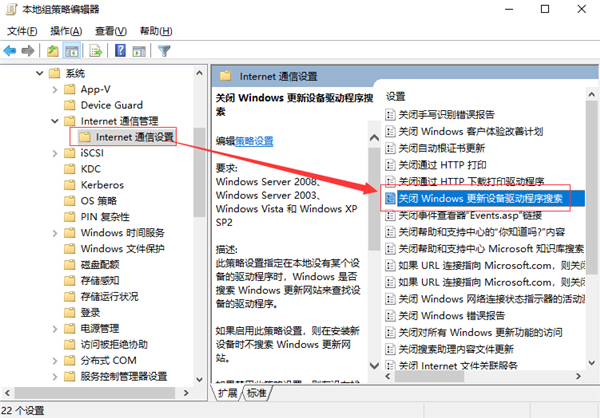
8、關(guān)閉之后主要就是讓win10不自動更新驅(qū)動,可以避免系統(tǒng)有時候會自動更新到最新的驅(qū)動反而還存在不兼容的地方。
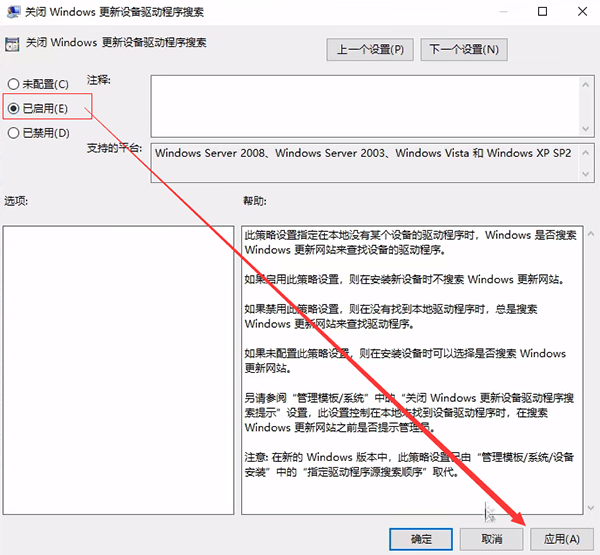
相關(guān)文章:
1. 如何查看win10版本(怎么看電腦windows版本號)2. Linux5.19內(nèi)核大提升! Ubuntu 22.04 LTS 現(xiàn)可升級至 Linux Kernel 5.193. Windows一鍵備份數(shù)據(jù)方法分享4. 關(guān)閉windows阻止程序運行的方法5. Win10 20H2更新后沒有聲音怎么回事?6. 微軟 Win11 首個 Canary 預覽版 25314 推送 附更新內(nèi)容和升級方法7. Win11如何調(diào)高進程的優(yōu)先級?Win11調(diào)高進程的優(yōu)先級方法8. 戴爾Latitude 7390筆記本U盤怎么安裝win7系統(tǒng) 安裝win7系統(tǒng)方法說明9. WinXP系統(tǒng)svchost.exe占用cpu過高怎么辦?10. Win7系統(tǒng)操作中心無法打開怎么辦?Win7旗艦版操作中心無法打開解決方法

 網(wǎng)公網(wǎng)安備
網(wǎng)公網(wǎng)安備